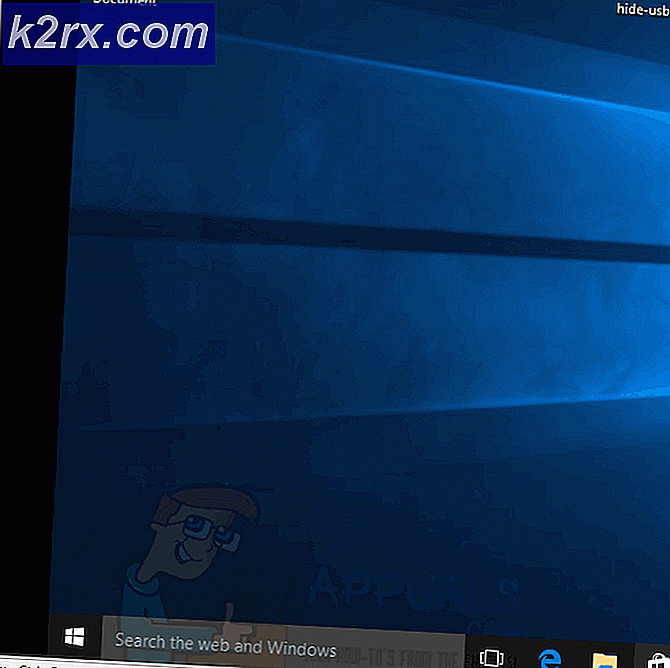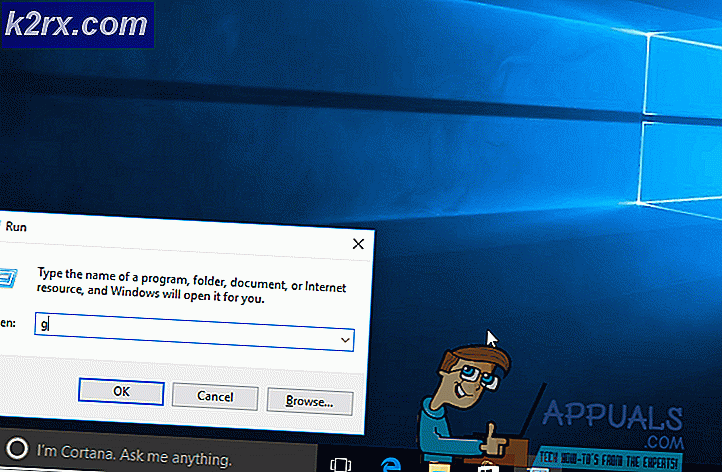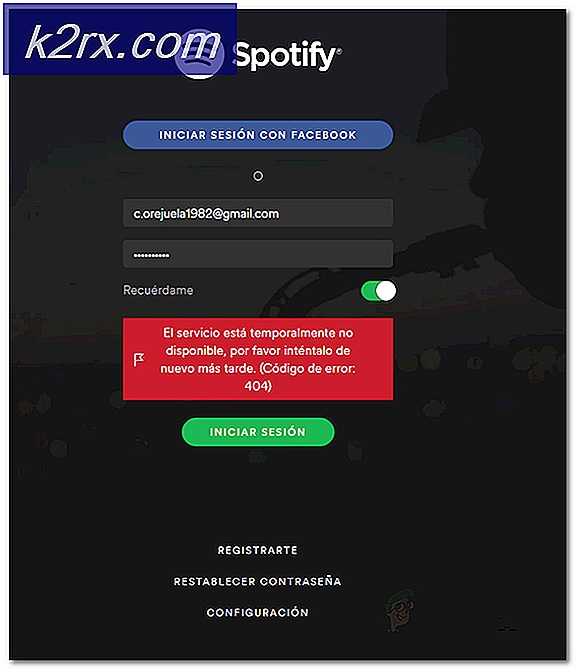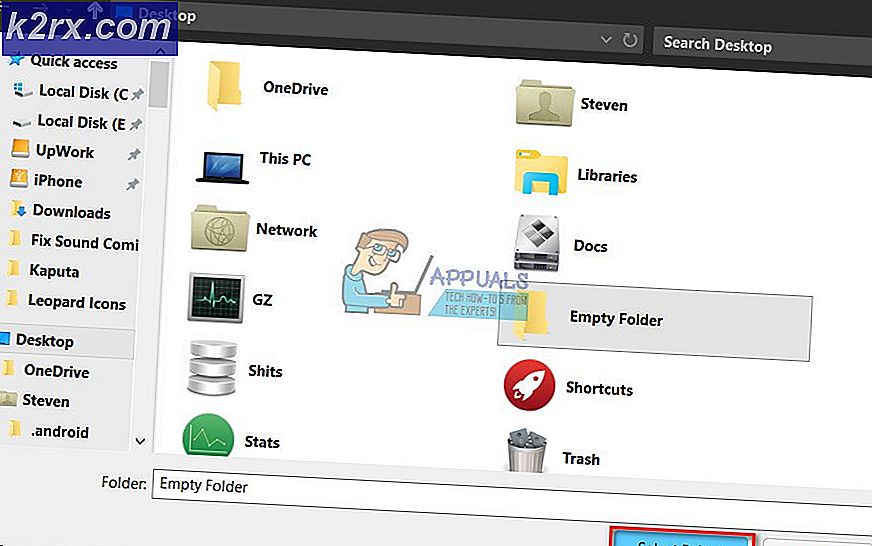Làm thế nào để sử dụng ứng dụng Home trên iOS 10.0.2?
Với ứng dụng Home trên iOS 10.0.2, bạn có thể kiểm soát tất cả các sản phẩm HomeKit của Apple từ một vị trí trung tâm.
Ứng dụng Home là công cụ mà tất cả những người yêu thích nhà thông minh của Apple sẽ cần - trong hướng dẫn này, chúng tôi đề cập đến các khái niệm cơ bản về cách sử dụng ứng dụng Home và cách sử dụng ứng dụng này để tích hợp phụ kiện Apple HomeKit vào nhà của bạn.
Cách thiết lập ứng dụng Home trên iOS 10.0.2?
Trước khi bạn có thể tùy chỉnh các phụ kiện HomeKit theo sở thích của mình, bạn phải thiết lập ứng dụng Home và tích hợp các thiết bị của bạn. Bạn sẽ cần iOS 10 trở lên cho điều này, vì vậy hãy đảm bảo bạn đã cập nhật trước khi tiếp tục.
Bạn sẽ cần phải đảm bảo rằng các phụ kiện của bạn hoạt động với Apple HomeKit trước khi bạn có thể tiếp tục. Họ thường sẽ là một nhãn dán trên bao bì mà sẽ thông báo cho bạn rằng nó hoạt động với Apple HomeKit. Bạn có thể tìm thấy danh sách đầy đủ các thiết bị được hỗ trợ trên trang web của Apple.
Làm theo các bước tiếp theo trên iPhone hoặc iPad của bạn.
- Đăng nhập vào iCloud bằng ID Apple của bạn
- Chuyển đến ứng dụng Cài đặt
- Truy cập iCloud
- Nhấn vào Keychain
- Nhấn để chuyển Keychain sang vị trí 'bật'
- Chọn ' Sử dụng Mã bảo mật iCloud ' và nhập mã PIN mới
- Chạm vào Trang chủ
- Nhấn để chuyển Home sang vị trí 'bật'
Bạn sẽ cần cho phép Trang chủ sử dụng vị trí của bạn cho các phụ kiện HomeKit để kết nối.
Làm thế nào để thêm phụ kiện vào ứng dụng Home trên iOS 10.0.2?
Trước tiên, hãy đảm bảo rằng các phụ kiện bạn muốn sử dụng được bật và sẵn sàng sử dụng.
Để thêm từng phụ kiện vào Trang chủ, hãy làm theo các bước được liệt kê bên dưới.
Mẹo CHUYÊN NGHIỆP: Nếu vấn đề xảy ra với máy tính của bạn hoặc máy tính xách tay / máy tính xách tay, bạn nên thử sử dụng phần mềm Reimage Plus có thể quét các kho lưu trữ và thay thế các tệp bị hỏng và bị thiếu. Điều này làm việc trong hầu hết các trường hợp, nơi vấn đề được bắt nguồn do một tham nhũng hệ thống. Bạn có thể tải xuống Reimage Plus bằng cách nhấp vào đây- Mở ứng dụng nhà riêng
- Nhấn 'thêm phụ kiện'
- Đợi phụ kiện xuất hiện trên màn hình và sau đó nhấn
- Nếu nó xuất hiện, hãy nhấn để cho phép tùy chọn 'Thêm phụ kiện vào mạng'
- Bây giờ bạn sẽ cần nhập mã HomeKit trên phụ kiện của bạn hoặc quét mã đó bằng máy ảnh iOS của bạn
- Bây giờ bạn sẽ cần phải đặt tên cho phụ kiện HomeKit và cung cấp thông tin về phòng đó.
- Bây giờ bạn có thể nhấn 'Xong' để hoàn tất quá trình
- Lặp lại các bước trên cho mỗi phụ kiện
Làm thế nào để thêm một phòng vào ứng dụng Home trên iOS 10.0.2?
Nếu bạn có nhiều phụ kiện HomeKit cho iOS, điều tốt nhất cần làm là sắp xếp các phụ kiện của bạn vào các phòng khác nhau. Bằng cách đó bạn có thể dễ dàng truy cập tất cả các phụ kiện trong phòng bạn đang ở. Để tạo phòng, hãy làm theo các bước được cung cấp bên dưới.
- Mở ứng dụng Trang chủ
- Nhấn vào tab 'Phòng'
- Nhấn vào biểu tượng ở trên cùng bên trái của màn hình
- Tiếp theo, nhấn Cài đặt phòng
- Bây giờ hãy nhấn vào Thêm phòng
- Bạn có thể đặt tên cho phòng của mình - ví dụ: nhà bếp, phòng ngủ, v.v.
- Bạn có thể chụp ảnh để thay đổi nền phòng hoặc chọn cài đặt trước
- Bây giờ hãy nhấn Lưu để hoàn tất quá trình
Nếu bạn muốn thay đổi phòng cho mỗi phụ kiện, bạn có thể chỉ cần chuyển sang tab phòng, cuộn đến phòng mà mỗi phụ kiện hiện đang ở và nhấn và giữ trên mỗi phụ kiện để thay đổi tùy chọn phòng.
Sử dụng Siri và các cài đặt khác
Sau khi bạn đã thêm phụ kiện vào ứng dụng Trang chủ, bạn sẽ có thể nhấn vào từng phụ kiện để bật hoặc tắt phụ kiện. Bạn cũng có thể nhấn để điều khiển các phụ kiện theo các cách khác nhau. Đèn có thể bị mờ hoặc nhiệt độ điều chỉnh nhiệt có thể được điều chỉnh chẳng hạn.
Bạn cũng có thể tạo các “cảnh” khác nhau - chúng sẽ kích hoạt một số thay đổi cho tất cả các phụ kiện của bạn bằng cách nhấn vào nút. Ví dụ, bạn có thể tạo cảnh 'tối' có thể làm sáng tất cả đèn của bạn hoặc cảnh 'về nhà' sẽ bật bộ điều nhiệt của bạn để ngôi nhà bạn ấm áp khi bạn về nhà.
Siri cũng có thể được sử dụng để tương tác với các phụ kiện Home. Dưới đây là một vài ví dụ về những gì Siri có thể làm:
- Tắt đèn trong phòng ngủ.
- Đặt độ sáng thành 20%.
- Đặt nhiệt độ đến 70 độ
- Khóa cửa.
- Đặt cảnh tối của tôi.
Hy vọng rằng những lời khuyên này sẽ giúp bạn nắm bắt được các ứng dụng Home và HomeKit mới.
Mẹo CHUYÊN NGHIỆP: Nếu vấn đề xảy ra với máy tính của bạn hoặc máy tính xách tay / máy tính xách tay, bạn nên thử sử dụng phần mềm Reimage Plus có thể quét các kho lưu trữ và thay thế các tệp bị hỏng và bị thiếu. Điều này làm việc trong hầu hết các trường hợp, nơi vấn đề được bắt nguồn do một tham nhũng hệ thống. Bạn có thể tải xuống Reimage Plus bằng cách nhấp vào đây